Flujo de trabajo para crear tuberías mediante la combinación de tuberías
En la siguiente figura se muestra cómo se han modelado dos tuberías con las especificaciones y conexiones de tubería necesarias.

Los círculos amarillos de la figura anterior representan los siguientes pasos de modelado que se han llevado a cabo para lograr la configuración necesaria de la tubería:
1. Cree la tubería AA-1002-100A mediante el cuadro de diálogo "Crear tubería" (Create Pipeline). La especificación AA tiene componentes con la velocidad 10K.
2. Rutee toda la tubería desde la posición 2A hasta la posición 2B, como se muestra en la figura anterior.
3. Inserte una válvula de puerta de 10K con pestaña y anillo tórico de 10K automáticos.
4. Inserte una conexión de codo en el vértice.
5. Inserte una válvula de globo 10K a lo largo del tubo vertical.
6. Cree una tubería nueva mediante el cuadro de diálogo "Crear tubería" (Create Pipeline). Indique AA como especificación, 1001 como número y 100A como tamaño.
7. Pulse en > y seleccione la tubería que haya creado en el paso 6 como tubería de destino en el cuadro de diálogo Combinar tubería (Merge Pipeline).
8. Seleccione el tubo que creó en el paso 1 como tubo inicial en Seleccionar conexión/tubo inicial (Select Start Segment/Fitting). En Seleccionar conexión(es)/tubo(s) final(es) (Select End Segment(s)/Fitting(s)), especifique la pestaña de salida de flujo de la válvula de puerta como tubo final.
9. Pulse en Aceptar (OK). Todos los componentes seleccionados, a excepción de la pestaña, se combinan en la tubería de destino seleccionada tal y como se muestra en la siguiente figura.
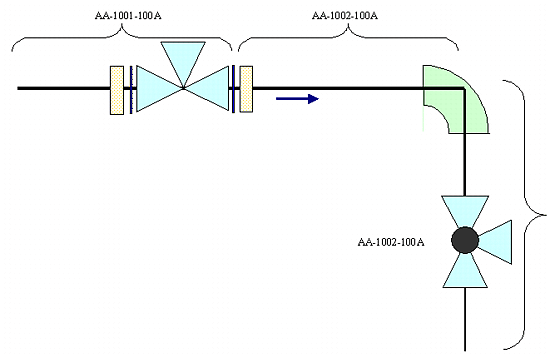
 Combinar tubería (Merge Pipeline)
Combinar tubería (Merge Pipeline)